Автор:
Louise Ward
Жаратылган Күнү:
8 Февраль 2021
Жаңыртуу Күнү:
2 Июль 2024
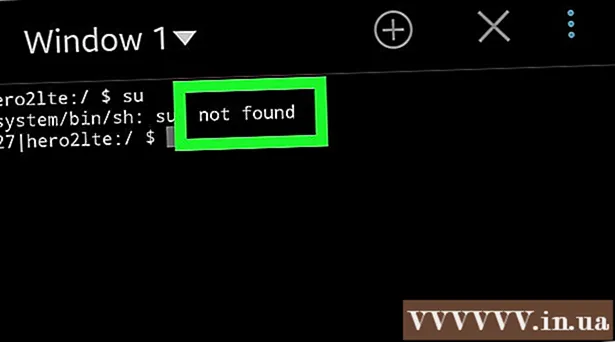
Мазмун
Бул wikiHow сиздин Android телефонуңуздун тамыр кийлигишүүсү менен бузулгандыгын текшерүүнү үйрөтөт. Тамыры орнотулган Android түзмөгү менен сиз өзгөрүүлөрдү орнотуп, тутум файлдарына кире аласыз. Android шайманынын түпкү абалын текшерүүнүн эң кеңири жолу - Root Checker тиркемесин жүктөп алуу (акысыз), ошондой эле Terminal эмуляторун колдонуп, Android түзмөгүңүздүн эски иштөө тутумун (орто Android 1.5 жана Android 4.0).
Кадамдар
2-ыкманын 1-ыкмасы: Тамыр текшергичти колдонуңуз
Android дүкөнүн ойнотуу. Ак фондо көп түстүү үч бурчтук менен Play Store колдонмосунун сүрөтчөсүн таптап коюңуз.

Экрандын жогору жагындагы издөө тилкесин таптап коюңуз. Android баскычтобу пайда болот.
Root Checker колдонмосун табыңыз. Import тамыр текшергич жана чыкылдатыңыз Root Checker ачылуучу менюда пайда болот.
- Root Checker тиркемесинде фунт белгисинин үстүндө кене белгиси бар (#).

Пресс ОРНОТУУ (SETTING). Бул жашыл баскыч барактын жогорку оң бурчунда жайгашкан. Root Checker орнотула баштайт.- Сиз чыкылдатуу керек болушу мүмкүн КАБЫЛ АЛУУ (КАБЫЛ АЛЫНАТ) суралса.

Тамыр текшергичти ачыңыз. Пресс АЧУУ Google Play Дүкөнүнөн (АЧЫҢЫЗ) же Android Колдонмо суурмасындагы Тамыр текшергич сүрөтчөсүн таптаңыз.
Пресс МАКУЛ (макул) сураганда. Параметр экрандын ортосунда жайгашкан "Эскертүү" калкып чыкма терезесинде. Бул калктын терезесинде көрүнгөн Root Checker купуялуулук билдирүүсүнө макул экениңизди көрсөтөт.
Чыкылдатуу БАШТОО (баштоо) экрандын төмөн жагында жайгашкан. Root Checker тиркемеси кайрадан жүктөлөт.
Чыкылдатуу ТАМЫРДЫ ТЕКШЕРҮҮ (ROOT TEST) экрандын жогору жагында. Root Checker Android түзмөгүнүн тамыры орнотулгандыгын текшере баштайт.
Жыйынтыктардын пайда болушун караңыз. Эгер экрандын жогору жагында "Куттуктайбыз! Ушул түзмөктө тамыр мүмкүнчүлүгү туура орнотулган" деген билдирүүнү көрсөңүз, анда Android түзмөгү тамырлап кеткен.
- Эгер анын ордуна "Кечиресиз! Бул түзмөктө тамыр мүмкүнчүлүгү туура орнотулган эмес" деген билдирүү чыкса, анда "Кечиресиз! Бул түзмөктө тамыр мүмкүнчүлүгү туура орнотулган эмес" деген билдирүү экрандын жогору жагында пайда болот, демек Android түзмөгү туура орнотулган эмес. тамырлашуу.
2ден 2-ыкма: Терминал эмуляторун колдонуңуз
Алгач, шайман тамыры тамырлашканын байкаганга аракет кылыңыз. Көпчүлүк учурларда, түпкү тамырлуу Android түзмөктөрүндө - айрыкча эски моделдерде - "Супер колдонуучу" же ушул сыяктуу тиркемелер Колдонмо суурмасында орнотулган болот. Эгер сиз Колдонмо суурмасынан ушул сыяктуу нерсени көрсөңүз, анда бул Android түзмөгү тамырлап калган жана сиз төмөнкү ыкманы колдонуунун кажети жок.
Play Store дүкөнүн ачыңыз. Ак фондо же портфелдеги түстүү үч бурчтук болгон Play Дүкөн сүрөтчөсүн таптап коюңуз.
Терминал эмулятор колдонмосун табыңыз. Экрандын жогору жагындагы издөө тилкесин таптаңыз (сизге керек болушу мүмкүн) Колдонмолор же адегенде окшош), андан кийин киргизиңиз Android үчүн терминалдык эмулятор "Издөө" же "Кирүү" баскычын чыкылдатып, чыкылдатыңыз.
Колдонмолорду орнотуңуз. Көк фондо жашыл Android сүрөтчөсү бар Android үчүн Терминал эмуляторун тандап, андан кийин таптап коюңуз ОРНОТУУ (же ушул сыяктуу), андан кийин басыңыз КАБЫЛ АЛУУ ал пайда болгондо. Колдонмо Android түзмөгүңүзгө жүктөп, орнотот.
Open Terminal Emulator. Чыкылдатуу АЧУУ Play Дүкөндө (эгер мүмкүн болсо); Же болбосо Android App суурмасындагы Терминал эмулятору колдонмосунун сүрөтчөсүн чыкылдатыңыз.
"Супер колдонуучу" командасын киргизиңиз. Терминалдын негизги терезесине териңиз су Android баскычтобундагы "Издөө" же "Кирүү" баскычын чыкылдатыңыз.
Жооптун натыйжаларын караңыз. Эгер буйрук сабынын сүрөтчөсүнүн которулганын көрсөңүз $ чейин # анда Android түзмөгүнүн тамыры орнотулган; Ошо сыяктуу эле, сизден эксперт колдонуучу катары буйруктарды аткарууга уруксат сурашса (же ушул сыяктуу), анда Android түзмөгү тамырлаган.
- Эгер сиз "su: буйрук табылган жок" деген буйрук сабын же башка ката жөнүндө кабар алсаңыз, анда Android түзмөгүндө кеңейтилген мүмкүнчүлүк жок (азырынча тамыры жок).
Кеңеш
- SuperUser тиркемеси - Android телефонун түп тамыры менен жок кылуунун эң популярдуу ыкмаларынын бири. Эгер сиздин түзмөгүңүздөн Супер колдонуучу же SU деп аталган колдонмону көрсөңүз, анда, сыягы, шайман тамырлап кеткен болушу мүмкүн.
Эскертүү
- Тамырланган Android түзмөктөрү кепилдикти жокко чыгарат.



